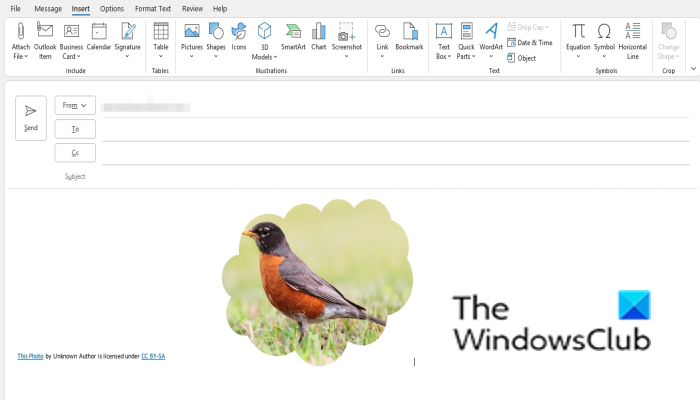Wenn Sie wie die meisten Menschen sind, verbringen Sie wahrscheinlich viel Zeit in Ihrem E-Mail-Posteingang. Und wenn Sie Microsoft Outlook verwenden, suchen Sie möglicherweise nach Möglichkeiten, Ihre E-Mail-Erfahrung ein wenig einfacher zu gestalten. Eine Möglichkeit, dies zu tun, ist die Verwendung der Schaltfläche Zuschneiden. Die Schaltfläche „Auf Form zuschneiden“ ist eine großartige Möglichkeit, ein Bild schnell zuzuschneiden. Dies ist besonders hilfreich, wenn Sie versuchen, eine bestimmte Form in Ihrem Bild zu erstellen. Um die Schaltfläche „Auf Form zuschneiden“ zu verwenden, wählen Sie einfach das Bild aus, das Sie zuschneiden möchten, klicken Sie auf die Schaltfläche „Auf Form zuschneiden“ und wählen Sie dann die Form aus, auf die Sie zuschneiden möchten. So einfach ist das! Die Schaltfläche „Auf Form zuschneiden“ kann Ihnen helfen, Zeit zu sparen und Ihre Outlook-Erfahrung ein wenig einfacher zu machen. Probieren Sie es noch heute aus!
Viele Funktionen sind darin versteckt Microsoft Outlook die in der Menüleiste oder in der Standardsymbolleiste ausgeblendet ist. Sie können auf andere Microsoft Office-Funktionen zugreifen, indem Sie benutzerdefinierte Menübandoptionen in den Optionseinstellungen auswählen; Ein Beispiel für eine dieser Funktionen ist In Form schneiden Besonderheit. Die Funktion „Auf Form zuschneiden“ formt ein Bild um, wobei die gesamte Formatierung beibehalten wird. In Outlook ist die Funktion „Auf Form zuschneiden“ Teil der Zuschneidefunktion, aber was ist, wenn Sie möchten, dass sie sich auf der Registerkarte „Startseite“ oder „Einfügen“ befindet, wo Sie einfach darauf zugreifen können, ohne zur Registerkarte „Bilder formatieren“ gehen zu müssen, um sie zu verwenden? In dieser Lektion erklären wir, wie Aktivieren Sie die Schaltfläche „Auf Form zuschneiden“ in Outlook .
So aktivieren Sie die Schaltfläche „Auf Form zuschneiden“ in Outlook

- Start Perspektive .
- Drücken Sie Neue Email Adresse Schaltfläche in Outlook.
- Klicken Sie mit der rechten Maustaste auf das Menüband und wählen Sie es aus Individuelles Band .
- Ein Perspektive Optionen ein Dialogfeld wird geöffnet.
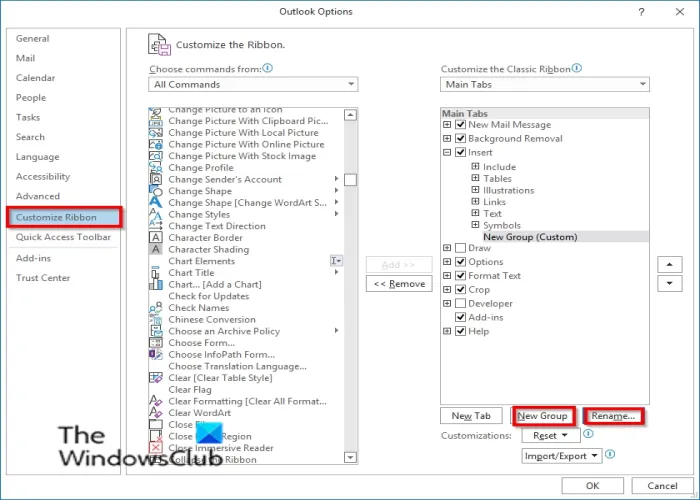
- Jetzt weiter Band anpassen Wählen Sie die gewünschte Registerkarte aus In Form schneiden Taste zu sein, dann drücken Sie die Taste Eine neue Gruppe Taste.
- Neue Gruppe (Benutzerdefiniert) wird unter der ausgewählten Registerkarte angezeigt.
- Benennen Sie die Gruppe um, indem Sie auf die Schaltfläche klicken Umbenennen Taste.
- A Umbenennen ein Dialogfeld wird geöffnet. Benennen Sie die Gruppe um.
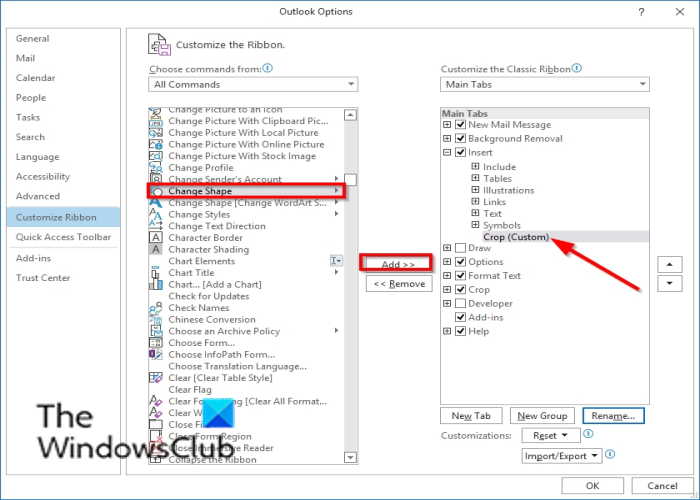
- Wenn Sie mit der rechten Maustaste klicken, wird eine Liste angezeigt Wählen Sie Teams aus und wähle Alle Mannschaften .
- Scrollen Sie dann nach unten und wählen Sie aus In Form schneiden Taste.
- Dann klick Hinzufügen Taste.
Die Funktion „Auf Form zuschneiden“ fügt die neue Gruppe ein und klickt dann auf „OK“.
So verwenden Sie die Schaltfläche „Auf Form zuschneiden“ in Outlook
Drücken Sie Einfügung Tab und klicken Sie Ein Bild Taste; Sie können ein Bild auswählen Datei , Stock Bilder , Und Online-Bild .
Gehen Sie nun auf die Registerkarte, auf der Sie platzieren möchten In Form schneiden Taste. In diesem Lernprogramm platzieren wir auf der Registerkarte „Einfügen“ eine Form zuschneiden.
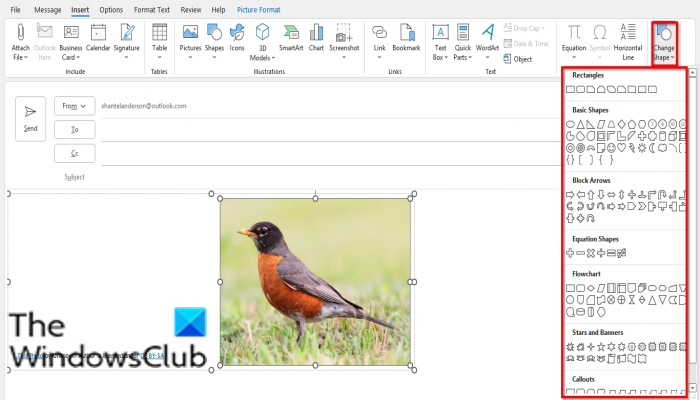
Drücken Sie In Form schneiden Taste, und wählen Sie dann eine Form aus dem Menü aus.
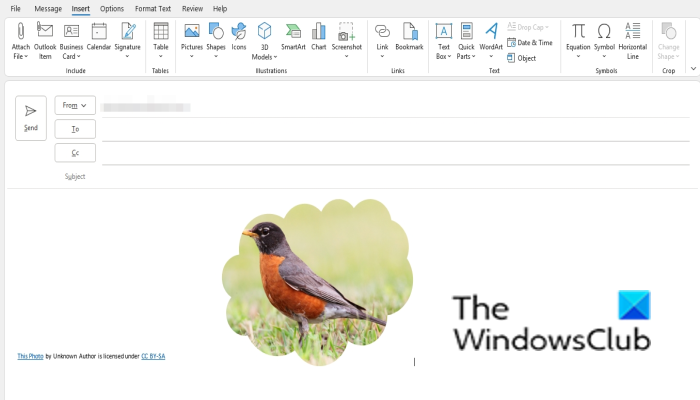
Welche Form Sie auch wählen, das Bild wird diese Form annehmen.
Wo ist die Zuschneideoption in Outlook?
Die Zuschneidefunktion hilft Benutzern, unerwünschte Bereiche zu entfernen. Befolgen Sie diese Schritte, um die Option „Zuschneiden“ in Microsoft Outlook zu finden.
- Wählen Sie ein Bild aus.
- Klicken Sie auf die Registerkarte Bildformat.
- Klicken Sie auf die Schaltfläche „Zuschneiden“ und wählen Sie im Dropdown-Menü „Zuschneiden“ aus.
- Bild zuschneiden.
Welche Option ist auf der Zuschneideseite verfügbar?
Die in der Trim-Funktion in Outlook verfügbaren Optionen sind:
- Zuschneiden: Bild zuschneiden, um unerwünschte Bereiche zu entfernen.
- Auf Form zuschneiden: Wandelt Bilder in Form um.
- Seitenverhältnis: Das Verhältnis der Breite zur Höhe des Bildes.
- Füllen: Ändert die Größe eines Bereichs so, dass der gesamte Bereich des Bildes ausgefüllt wird, während das ursprüngliche Seitenverhältnis beibehalten wird. Jeder Bereich, der über den Bildbereich hinausgeht, wird in seinem ursprünglichen Format beschnitten.
- Anpassen an: Größe des gesamten Bildes innerhalb des Bildbereichs ändern.
Wie schneidest du?
- Nachdem Sie auf die Schaltfläche Zuschneiden geklickt haben, werden Sie sehen, dass am Ende Ecken erscheinen.
- Platzieren Sie den Cursor an einer Ecke und ziehen Sie ihn nach unten, um einen unerwünschten Bereich des Bildes zu löschen.
- Einige Bildbereiche verschwinden
Wir hoffen, dass diese Anleitung Ihnen hilft zu verstehen, wie Sie die Schaltfläche „Auf Form zuschneiden“ in Outlook aktivieren.